Como fazer um USB inicializável e salvar seu PC

- 848
- 202
- Maurice Champlin
Longe vão os dias dos instaladores de CD. Agora você pode usar ferramentas mais convenientes como um USB para instalar ou reparar um sistema operacional. Mostraremos como você pode usar um para reiniciar e reparar um PC.
Por padrão, o Windows tentará detectar qualquer erro durante a inicialização e normalmente inicializará automaticamente no modo de segurança se houver problemas. No entanto, enquanto o Windows 10 possui ferramentas de auto-recuperação robustas, não é à prova de balas.
ÍndiceUSBs inicializáveis
Há uma boa razão pela qual você deseja um USB inicializável por aí. No caso de seu PC travar e não inicializaria por si só, você pode usar a unidade USB como um sistema de recuperação.
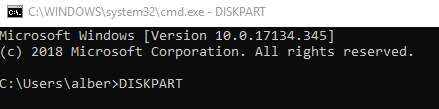
Na próxima linha de comando, digite Lista disco Para visualizar os dispositivos de armazenamento disponíveis. Identifique qual dispositivo de armazenamento está se referindo à unidade USB que você conectou.
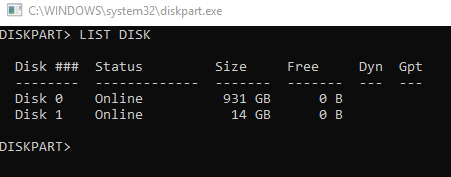
Se você não tiver certeza, pode clicar em Iniciar e digitar Gerenciamento de Disco. Em seguida, clique em Criar e formatar partições de disco rígido. No gerenciamento de disco, procure o disco # que tenha Removível listado por baixo. Você também pode confirmar olhando para o tamanho da unidade.
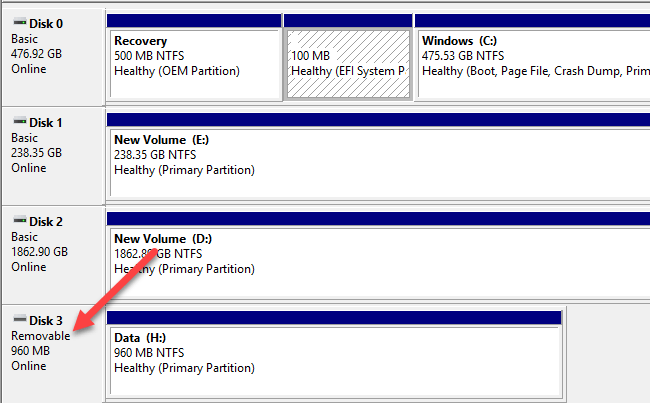
Digite o comando Disco Sel 1 onde "1" é o local correspondente da unidade USB. Se a unidade USB estiver localizada no disco 2, digite Disco Sel 2 em vez de.
Em uma nova linha, digite LIMPAR e acertar Digitar. Este comando removerá o conteúdo do USB, portanto, verifique se você fez backup de todos os seus arquivos.
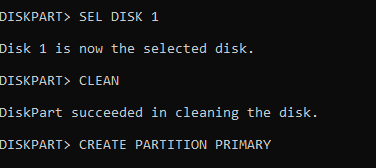
Agora partimos a unidade. Vamos entrar em uma série de comandos. Certifique -se de pressionar Digitar depois de cada um. Tipo Criar partição primária. Então digite Lista par Para selecionar a partição principal. Para ativar a partição, digite ATIVO.
Podemos formatar o USB digitando Formato FS = Rótulo FAT32 = Substituição rápida “ABC” Onde "ABC" é o nome que você gostaria de designar para sua unidade USB. Você também pode atribuir automaticamente uma carta de unidade ao seu USB digitando o código ATRIBUIR.

Depois de terminar, você pode sair do DiskPart e do prompt de comando. Arraste e solte o arquivo ISO do Windows para sua unidade inicializável.
Alterando o pedido de inicialização
Em seguida, você precisa alterar o pedido de inicialização no seu PC se quiser usar seu USB inicializável. Você pode fazer isso indo para suas configurações de BIOS. Você precisará pesquisar no menu de inicialização e procurar um pedido de inicialização ou inicialização (cada PC é diferente).
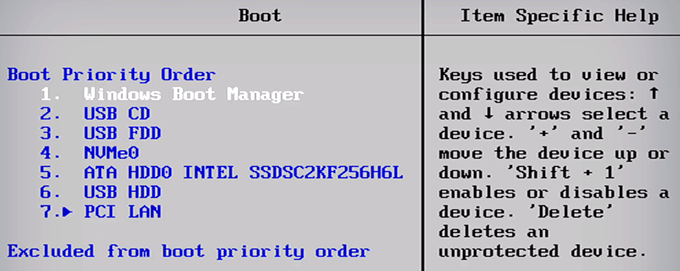
Uma vez lá, você pode selecionar sua unidade USB e solicitar seu computador para inicializar a partir desse dispositivo. Você pode alterar permanentemente a ordem de inicialização movendo a ordem das unidades de inicialização. Dessa forma, você sempre pode ter a inicialização do seu computador a partir da sua unidade USB se quiser.
Saia do BIOS batendo ESC. À medida que o computador inicializa, ele deve detectar a nova unidade USB inicializável conectada à sua máquina e começar a carregar o sistema operacional.
Neste ponto, você pode usá -lo para reparar seu sistema operacional atual ou instalar uma nova cópia do sistema operacional, se quiser. Aproveitar!

